Автор:
Frank Hunt
Жасалған Күн:
19 Сапта Жүру 2021
Жаңарту Күні:
27 Маусым 2024
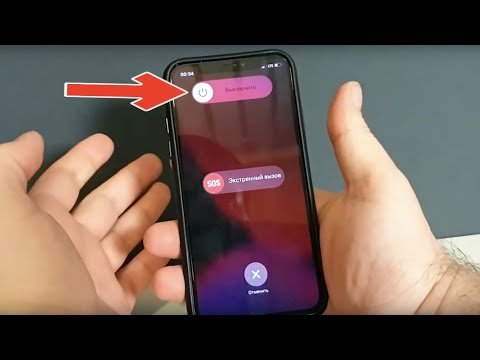
Мазмұны
- Басу үшін
- 2-ден 1-әдіс: 1-әдіс: Провайдеріңіздің рұқсатымен байланыс
- 2-ден 2-әдіс: 2-әдіс: Сіздің провайдеріңіздің рұқсатынсыз байланыс
- Кеңестер
- Ескертулер
Tethering құрылғысы интернет байланысы жоқ құрылғыны Интернетке кіру мүмкіндігі бар құрылғыға қосуға мүмкіндік береді. IPhone-да байлауды белсендіру арқылы сіз iPhone-ны ыстық нүктеге айналдырасыз, мысалы, оған ноутбукты қосуға болады. Бұрын провайдерлер бұған жол бермейтін, бірақ қазіргі уақытта сіз көптеген провайдерлермен байланыс жасай аласыз. Провайдердің рұқсатынсыз немесе онсыз өзіңіздің жеке ыстық нүктеңізді қалай теңшеу керектігін осы мақаладан оқыңыз.
Басу үшін
2-ден 1-әдіс: 1-әдіс: Провайдеріңіздің рұқсатымен байланыс
- IOS жүйесін жаңартыңыз. Жақсы нәтижеге жету үшін iPhone-да iOS-тың ең соңғы нұсқасы орнатылған болуы керек. Сонда сіз телефоныңыздағы ең соңғы қауіпсіздік жаңартуларына сенімді бола аласыз.
- Провайдермен байланыстыруға рұқсатыңыз бар-жоғын біліп алыңыз. Әдетте бұл солай болады. Әйтпесе, сіз 2-тәсілдегі әрекеттерді орындай аласыз.
- «Жеке жедел нүкте» мәзірін ашыңыз. «Параметрлерді» ашып, «Жеке ыстық нүктені» түртіңіз. Жеке ыстық нүктені қосу үшін жүгірткіні оңға жылжытыңыз. Онда сіз ыстық нүктеге қосылу туралы ақпарат таба аласыз.
- Егер сіз тек бір құрылғыны iPhone құрылғысына қосқыңыз келсе, USB кабелімен жалғағаныңыз жөн. Содан кейін сіз iPhone-ды компьютерге тікелей қосатындықтан, сіз парольдер туралы алаңдамайсыз.
- Құпия сөзді орнатыңыз. Желіге құпия сөз орнату үшін «Wifi қол жетімділігі» түймесін түртіңіз. IPhone автоматты түрде пароль жасайды, бірақ қаласаңыз, оны өзгерте аласыз.
- Құрылғыларды жаңа желіге қосыңыз. Жеке хотспотты іске қосқаннан кейін, сіз кез-келген басқа сымсыз желі сияқты басқа құрылғыларды желіге қосуға болады.
- Байланысты басқарыңыз. IPhone-дың жоғарғы тақтасында сіздің жеке ыстық нүктеңізге қанша құрылғы қосылғанын көруге болады. Мұнда сіз адамдар сіздің желіңізге рұқсатсыз кірген-кірмегенін бақылай аласыз. Бұл жағдайда құпия сөзді дереу қалпына келтіру керек.
- Аяқтағаннан кейін ыстық нүктені өшіріңіз, өйткені сіз оны білместен бұрын сіздің деректер шегінде боласыз, содан кейін ол өте қымбатқа түседі.
2-ден 2-әдіс: 2-әдіс: Сіздің провайдеріңіздің рұқсатынсыз байланыс
- IPhone-ды джейлбрейкке салыңыз. Егер сіздің провайдеріңіз сізге байлауға рұқсат бермесе, басқа әдіс бар. Бірақ бұл үшін алдымен iPhone-ды «джейлбрейк» жасау керек.
- Қазіргі уақытта iOS 6.1.3 немесе одан кейінгі нұсқасы бар iPhone-да джейлбрейк мүмкін емес (iOS 7 қоса).
- Көптеген провайдерлер сіз авторизацияланбаған қосымшамен байланыстырып жатқаныңызды біле алады. Өзіңіздің тәуекеліңізге байланысты қосымшаларды орнатыңыз және деректерді пайдалануды минимумға жеткізуге тырысыңыз.
- Cydia-да байлауға мүмкіндік беретін бағдарламаны жүктеп алыңыз. Екі ең танымал қосымшалар - PdaNet және TetherMe. Бұл қосымшалар ақшаға тұрады, сондықтан алдымен олар сіздің телефоныңызда жұмыс істейтінін анықтаңыз.
- PdaNet-те демо-нұсқа бар, сондықтан сіз сатып алудан бұрын бәрі жұмыс істейтінін анықтай аласыз.
- Өзіңіздің ыстық нүктеңізді бастаңыз. Қолданбаны орнатқаннан кейін, тек ыстық нүктені қосу үшін «Wifi ыстық нүктесін» қосу керек. Жаңа желіге пароль енгізуге болады (ұсынылады).
- Басқа құрылғыларды ыстық нүктеге қосыңыз. Хотспот іске қосылған кезде, сіз кез-келген басқа сымсыз желі сияқты басқа құрылғыларды да желіге қосуға болады.
- Аяқтағаннан кейін ыстық нүктені тоқтатыңыз. Интернетті пайдалануды аяқтағаннан кейін ыстық нүктені өшіріп, сіздің провайдеріңіз сіздің ыстық нүктеңізді байқау қаупін азайтыңыз.
Кеңестер
- USB арқылы хотпотқа қосылу батарея үшін жақсы.
Ескертулер
- IPhone-ды джейлбрейк жасамас бұрын мұқият ойластырыңыз. Кез-келген кепілдік дереу аяқталады.



